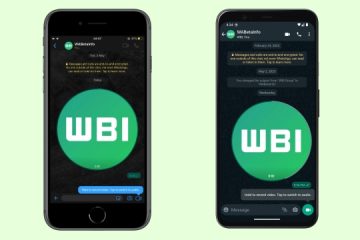Falls Sie es noch nicht wussten: Android-Benutzer verfügen über eine Funktion namens „Mehrere Benutzer“, die es Ihnen ermöglicht, Ihr Gerät mit jemand anderem zu teilen, diese jedoch daran hindert, Ihre App-Daten zu sehen und Ihre Benutzerkonten zu verwenden. Beispielsweise können Sie Ihr Telefon mit Ihrem kleinen Sohn teilen, der das Gerät zum Spielen verwenden möchte, oder Sie möchten möglicherweise getrennte Benutzerkonten für zu Hause und im Büro haben.
Unabhängig vom Grund ist es relativ einfach, Konten zu ändern auf gemeinsam genutzten Android-Geräten. Und wenn Sie Profile ändern, hat Google eine neue Animation hinzugefügt, die in der kürzlich veröffentlichten Android 14 Beta 3 aufgetaucht ist. Wenn Sie auf „Zu neuem Benutzer wechseln“ klicken, wird ein großes Profilsymbol mit einem kreisförmigen Fortschrittsbalken mit den Worten „Zu neuem Benutzer wechseln“ angezeigt Benutzer“ darunter. Dank eines Tweets des Journalisten Mishaal Rahman können Sie sich die Animation selbst ansehen. Um die Funktion „Mehrere Benutzer“ nutzen zu können, müssen Sie einen Mehrbenutzer erstellen. Gehen Sie zu Einstellungen > System > Mehrere Benutzer. Aktivieren Sie „Mehrere Benutzer zulassen“ und Sie sehen die Menüoption „Benutzer hinzufügen“. Ein Popup erscheint, um den Telefonbesitzer darauf aufmerksam zu machen, dass das Hinzufügen eines neuen Benutzers bedeutet, dass die Person, mit der Sie Ihr Gerät teilen, über einen eigenen Bereich für benutzerdefinierte Startbildschirme, Konten, Apps, Einstellungen und mehr verfügt.
Obwohl die Animation neu ist, unterscheidet sie sich nicht wesentlich von der aktuellen Animation, die mit dem Profilumschalter auf Android 13 verwendet wird. Und es sollte kein Anreiz für Sie sein, am Android 14 Beta-Programm teilzunehmen, da es eine gibt Abgesehen von dem kaputten Sharing-System, über das wir berichtet haben, gibt es hier und da ein paar Störungen. Wenn Sie jedoch ein Pixel 4a (5G) oder höher besitzen und trotzdem am Android 14 Beta-Programm teilnehmen möchten, gehen Sie zu www.google.com/android/beta oder klicken Sie auf diesen Link.
Tippen Sie auf das Rechteck mit der Aufschrift „Ihre berechtigten Geräte anzeigen“ und Sie werden zu einer Seite weitergeleitet, auf der ein Bild Ihres Pixel-Modells zu sehen ist. Klicken Sie auf das Kästchen mit der Aufschrift „Opt-in“ unter dem Bild, folgen Sie den Anweisungen und ein Update wird an Ihr Telefon gesendet. Gehen Sie zu Einstellungen > System > Systemupdate, um Android 14 Beta 3 zu installieren. Denken Sie daran, dass es sich um eine Betaversion handelt und selbst wenn es über Plattformstabilität verfügt, es immer noch fehlerhaft und instabil sein kann.